
È utile poter vedere la sequenza punti colore per colore, oggetto per oggetto e perfino punto per punto. La barra Viaggia fornisce tutti gli strumenti necessari a farlo. Scorri in avanti o all’indietro con qualsiasi pulsante con dei clic sulla destra o sinistra del mouse. Lo scorrimento può essere iniziato da qualsiasi punto del disegno. La posizione corrente dell’ago corrente è contrassegnata da una croce bianca o ‘contrassegno posizione ago’. Il numero di punti corrente è mostrato nella Barra di stato.
3Disattiva TrueView e premi Esc per assicurarti che nessun oggetto sia selezionato.

3Muoviti all’inizio del disegno cliccando l’icona Inizio/Fine disegno o premendo il tasto Home.
3Usa le funzioni Viaggia per punto per scorrere in avanti o all’indietro attraverso la sequenza punti. Usa clic di mouse a sinistra o destra o tasti freccia – l o r, t o b. In alternativa, per scorrere di 1000 punti, premi Maiusc + Num+ o Maiusc + Num-.
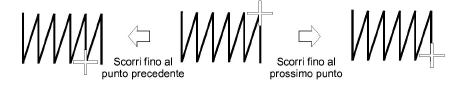
3Per scorrere per colore, clicca a destra/sinistra Viaggia per colore. Ciò è utile per localizzare un cambiodi colore specifico al fine di inserire un oggetto o eliminarlo dalla sequenza punti.
3Per viaggiare per oggetto, clicca a destra/sinistra Viaggia per oggetto. In alternativa, premi Tab o Maiusc+Tab.
3Per viaggiare per funzione macchina, clicca/clicca-destra lo strumento Viaggia per funzione. In alternativa, premi Ctrl + Pagina su o Ctrl + Pagina giù. La punta dell’ago si ferma ad ogni salto, taglio e cambio di colore nel disegno.
3A volte è più facile usare Viaggia per taglio per scorrere unicamente in base alle funzioni del taglio – ad es. quando si è alla ricerca di tagli inutili. In alternativa, premi Ctrl + Freccia sinistra o Ctrl + Freccia destra. Attiva Mostra connettori e Mostra funzioni per vedere mentre ti sposti.
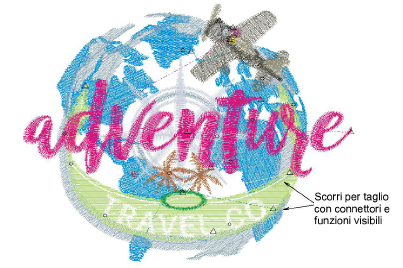
Suggerimento: Mentre scorri attraverso un disegno o modifichi i punti, clicca l’icona Seleziona corrente o premi Maiusc+0 per selezionare l’oggetto associato con la posizione corrente del cursore.